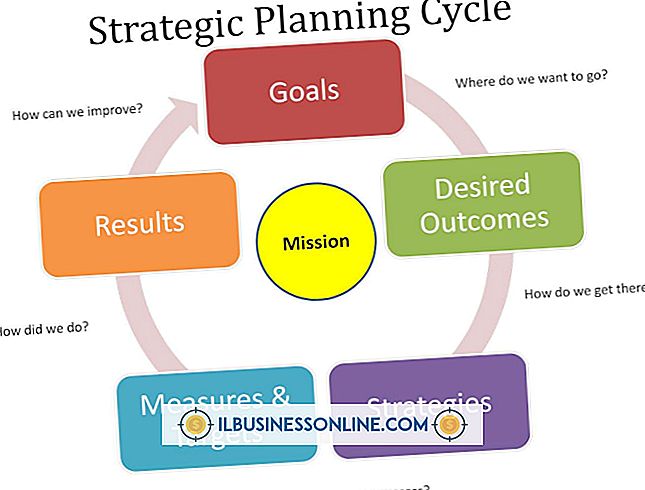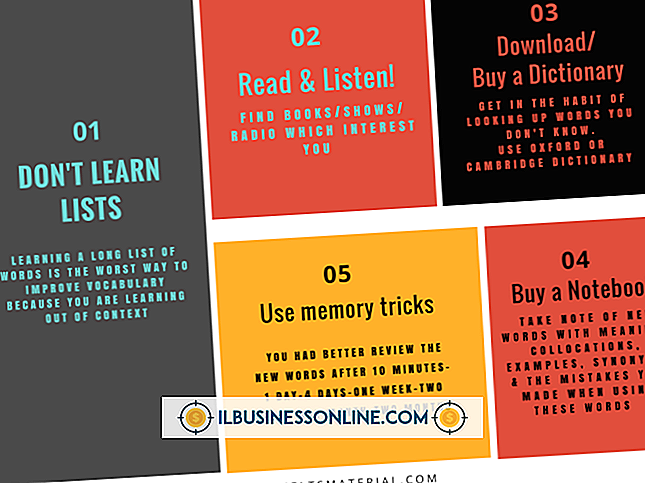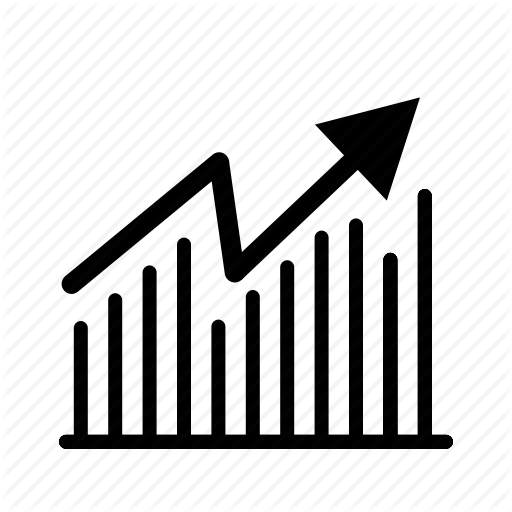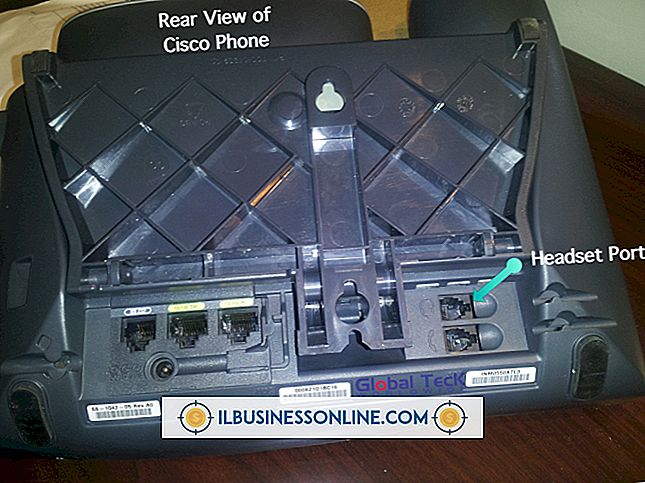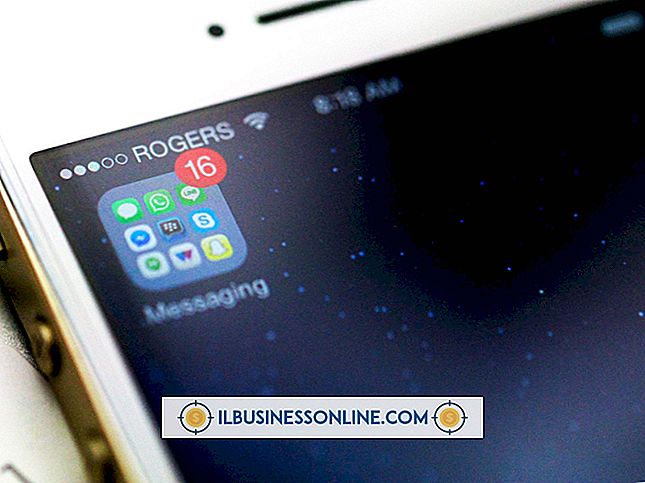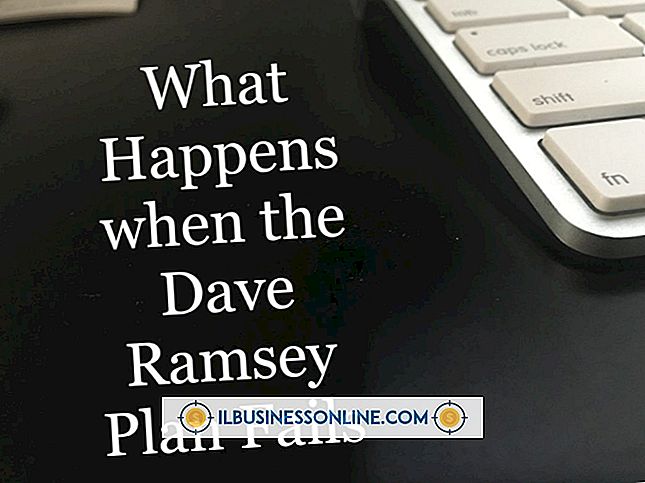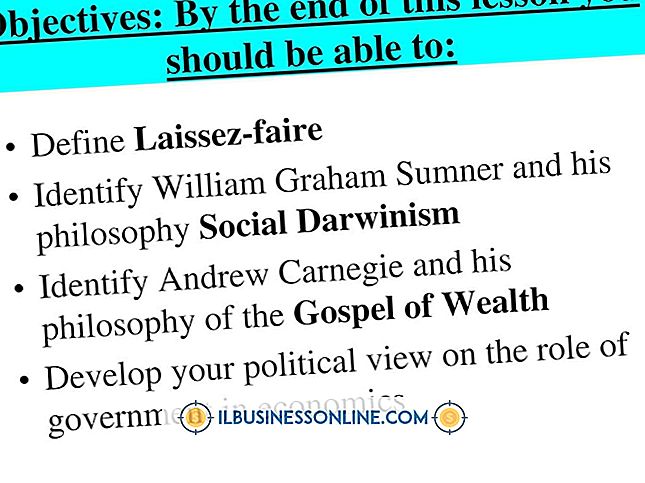Slik bruker du kommandolinjeparametere i Microsoft Excel

Du kan bruke kommandolinjeparametere til å starte Microsoft Excel fra dialogboksen Kjør eller ved å konfigurere kommandoen og bytte i en skrivebordsgenvei. Start Excel med kommandolinjebrytere fra dialogboksen Kjør hvis du bare vil bruke bryterne en gang. Opprett en skrivebordsgenvei for å implementere en løsning for å starte Excel hver gang med kommandolinjeparametere. Du kan åpne en arbeidsbok som skrivebeskyttet, starte flere forekomster av Excel, og påkalle flere andre alternativer ved hjelp av kommandolinjebrytere.
Kjør boks
1.
Trykk "Windows-R" for å åpne Kjør-boksen i Windows 8.
2.
Skriv "excel.exe" i Kjør-input-boksen. Du kan også klikke på "Browse" -knappen, og deretter navigere til og klikke på Excel EXE-filen for å laste kommandoen inn i Run-boksen.
3.
Skriv inn et mellomrom, og skriv deretter "/" etterfulgt av den første bryteren. Skriv for eksempel "excel.exe / e" for å starte Excel uten å åpne en tom arbeidsbok eller vise startskjermbildet.
4.
Skriv inn et mellomrom, og skriv deretter "/" etterfulgt av den andre bryteren. Fortsett å legge til brytere til alle kommandolinjeparametere er definert.
5.
Klikk "OK" eller trykk "Enter" -tasten for å utføre kommandoen.
Stasjonær snarvei
1.
Klikk på "Desktop" -flisen for å åpne Windows 8-skrivebordet.
2.
Høyreklikk på et tomt mellomrom på skrivebordet, og klikk deretter "Ny" på hurtigmenyen.
3.
Klikk på "Snarvei" for å åpne snarvei-dialogboksen.
4.
Skriv inn et sitatmerke, og skriv deretter den fullstendige banen til Excel EXE-filen i snarvei-innboksboksen. Microsoft Excel 2013 installerer til C: \ Program Files \ Microsoft Office \ Office15 \ excel.exe som standard. Du kan også klikke på "Bla gjennom", og deretter bla til Excel EXE-filen for å sette inn banen i innboksboksen. Vedlegg banen med et annet anførselstegn.
5.
Skriv inn et mellomrom, og skriv deretter "/" (uten anførselstegn) etterfulgt av den første bryteren.
6.
Skriv inn et mellomrom, og skriv deretter "/" (uten anførselstegn) etterfulgt av den andre bryteren. Fortsett å legge til brytere til alle kommandolinjeparametere er definert. Klikk på "Neste".
7.
Skriv inn et navn for snarveien i Type et navn for denne snarveien, og klikk deretter på "Fullfør". Genveien er opprettet med kommandolinjeparametere.
8.
Klikk på den nye snarveien for å starte Excel med kommandolinjebryterne.
Tips
- Kommandolinjebrytere er ikke saksfølsomme.
- Noen få ekstra vanlige kommandolinjeparametere for Excel inkluderer "/ s" for sikker modus, "/ x" for å starte en ny forekomst av Excel og "/ r" for å åpne en arbeidsbok i skrivebeskyttet modus.
- Du kan også bruke kommandolinjebrytere i et kommandoterminalvindu. Skriv inn hele banen til Excel.EXE-filen ved ledeteksten, og skriv deretter inn et mellomrom. Skriv inn "/, " og skriv deretter bryterbrevet. Trykk "Enter" for å utføre kommandoen.
advarsler
- Informasjon i disse trinnene gjelder for Microsoft Excel 2013 som kjører på Windows 8. Instruksjoner kan variere noe eller betydelig for andre versjoner av Excel eller Windows.
- Legg alltid inn et tomt mellomrom mellom kommandoenes siste tegn og "/" i bryteren.